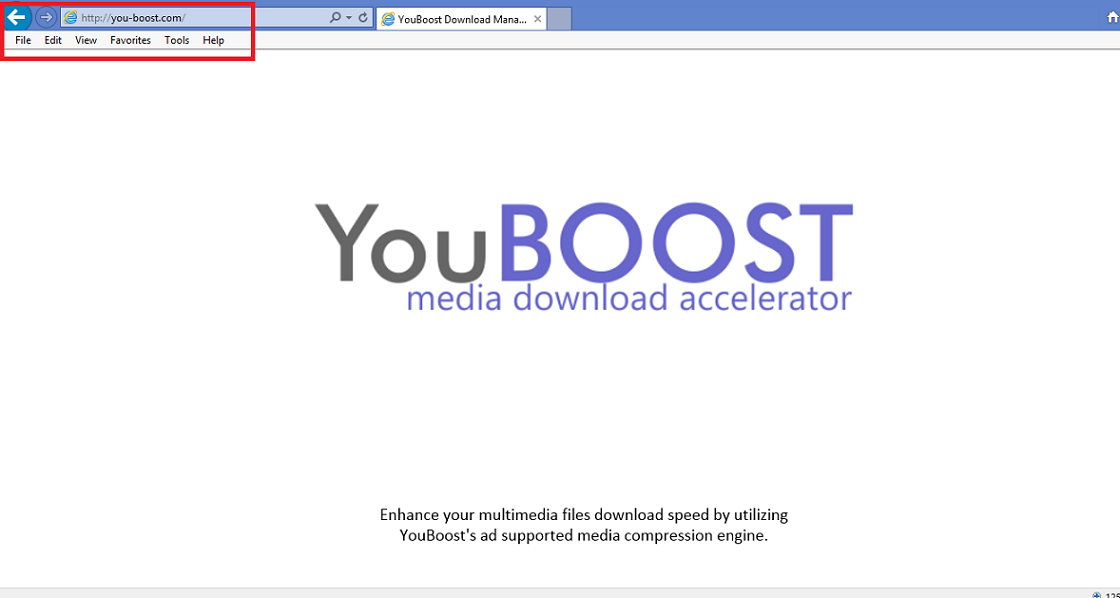Vejledning om YouBoost fjernelse
YouBoost er et program, som brugerne ofte hente og installere på deres computere, selv, fordi det løfter om at øge hastigheden af downloads. Med andre ord, siger det, at brugerne vil hente MMS-filer fra internettet hurtigere.
Naturligvis kan dette program har gledet ind på computeren uden tilladelse samt. Enten du har downloadet dette program dig selv eller det er gledet ind på computeren uden tilladelse, du stadig nødt til at slette YouBoost for at beskytte dit system mod skade og kunne bruge computeren frit. Mange brugere kan ikke fjerne YouBoost sig fordi de finde det ganske vanskeligt at gøre. Derfor har vi besluttet at hjælpe dem med det i denne artikel. Fortsæt læsning for at få nogle viden om fjernelsesprocessen.
 hvordan virker YouBoost?
hvordan virker YouBoost?
Selv om YouBoost hævder, at det er en gavnlig program, er det blevet observeret at det ikke gør noget godt for brugeren. Ja, det vil ikke fungere som det siger, men der er ingen tvivl om at det vil holde åbne forskellige reklamer for at kunne tjene penge. Det kan gøre det i baggrunden, så du ikke kan selv se disse annoncer på din skærm. Som det vil holde at åbne disse annoncer kontinuerligt, vil du sikkert bemærke, at pc’en kører langsommere end normalt, og du kan ikke åbne websider hurtigt, din CPU udnyttelse vil være omkring 50%, og programmer fryse fra tid til anden. Vi håber, at dette er nok til at overbevise dig om at fjerne YouBoost fra systemet. Hvis ikke, bør du også vide, at dette program kan indsamle oplysninger om brugere og deres aktiviteter på nettet dag efter dag. Det betyder, at dit privatliv kan krænkes, hvis du holder det installeret.
Hvordan YouBoost indtaste min computer?
Der er flere måder, hvordan sådanne upålidelige programmer kan snige sig op på computere. Først og fremmest, du måske har downloadet det selv fordi det ser ganske nyttigt program. Hvis du er sikker på, at du ikke har gjort det selv, der er ingen tvivl om, at dette program har sneget sig ind på computeren uden tilladelse. Sådanne upålidelige programmer ofte tillægger freeware og shareware og rejser sammen med disse ansøgninger. Har du for nylig downloadet en PDF converter, video-afspiller eller en anden gratis program for nylig? Hvis så, det ikke er overraskende, har du fundet YouBoost på computeren. Det vigtigste symptom, dette program er installeret er ybint.exe processen i Jobliste.
Sådan slettes YouBoost fra systemet?
Som YouBoost gør ikke noget godt for brugerne, du bør skynde sig for at gennemføre YouBoost fjernelse af hensyn til dit system og dine personlige oplysninger sikkerhed. Heldigvis, YouBoost kan fjernes via Kontrolpanel, så det ikke vil være vanskeligt at slette den. Hvis du føler at du ikke kan fjerne YouBoost dig selv, bør du helt sikkert gå til automatisk YouBoost fjernelse. Med andre ord, skal du installere en antimalware tool, og udfør derefter en fuld systemscanning med det. Brug kun en 100% pålidelig værktøj!
Offers
Download værktøj til fjernelse afto scan for YouBoostUse our recommended removal tool to scan for YouBoost. Trial version of provides detection of computer threats like YouBoost and assists in its removal for FREE. You can delete detected registry entries, files and processes yourself or purchase a full version.
More information about SpyWarrior and Uninstall Instructions. Please review SpyWarrior EULA and Privacy Policy. SpyWarrior scanner is free. If it detects a malware, purchase its full version to remove it.

WiperSoft revision detaljer WiperSoft er et sikkerhedsværktøj, der giver real-time sikkerhed fra potentielle trusler. I dag, mange brugernes stræbe imod download gratis software fra internettet, m ...
Download|mere


Er MacKeeper en virus?MacKeeper er hverken en virus eller et fupnummer. Mens der er forskellige meninger om program på internettet, en masse af de folk, der så notorisk hader programmet aldrig har b ...
Download|mere


Mens skaberne af MalwareBytes anti-malware ikke har været i denne branche i lang tid, gør de for det med deres entusiastiske tilgang. Statistik fra sådanne websites som CNET viser, at denne sikkerh ...
Download|mere
Quick Menu
trin 1. Afinstallere YouBoost og relaterede programmer.
Fjerne YouBoost fra Windows 8
Højreklik på baggrunden af Metro-skærmen, og vælg Alle programmer. Klik på Kontrolpanel i programmenuen og derefter Fjern et program. Find det du ønsker at slette, højreklik på det, og vælg Fjern.


Fjerne YouBoost fra Windows 7
Klik Start → Control Panel → Programs and Features → Uninstall a program.


Fjernelse YouBoost fra Windows XP:
Klik Start → Settings → Control Panel. Find og klik på → Add or Remove Programs.


Fjerne YouBoost fra Mac OS X
Klik på Go-knappen øverst til venstre på skærmen og vælg programmer. Vælg programmappe og kigge efter YouBoost eller andre mistænkelige software. Nu skal du højreklikke på hver af disse poster, og vælg Flyt til Papirkurv, og derefter højre klik på symbolet for papirkurven og vælg Tøm papirkurv.


trin 2. Slette YouBoost fra din browsere
Opsige de uønskede udvidelser fra Internet Explorer
- Åbn IE, tryk samtidigt på Alt+T, og klik på Administrer tilføjelsesprogrammer.


- Vælg Værktøjslinjer og udvidelser (lokaliseret i menuen til venstre).


- Deaktiver den uønskede udvidelse, og vælg så Søgemaskiner. Tilføj en ny, og fjern den uønskede søgeudbyder. Klik på Luk.Tryk igen på Alt+T, og vælg Internetindstillinger. Klik på fanen Generelt, ændr/slet URL'en for startsiden, og klik på OK.
Ændre Internet Explorer hjemmeside, hvis det blev ændret af virus:
- Tryk igen på Alt+T, og vælg Internetindstillinger.


- Klik på fanen Generelt, ændr/slet URL'en for startsiden, og klik på OK.


Nulstille din browser
- Tryk Alt+T. Klik Internetindstillinger.


- Klik på fanen Avanceret. Klik på Nulstil.


- Afkryds feltet.


- Klik på Nulstil og klik derefter på Afslut.


- Hvis du ikke kan nulstille din browsere, ansætte en velrenommeret anti-malware og scan hele computeren med det.
Slette YouBoost fra Google Chrome
- Tryk på Alt+F igen, klik på Funktioner og vælg Funktioner.


- Vælg udvidelser.


- Lokaliser det uønskede plug-in, klik på papirkurven og vælg Fjern.


- Hvis du er usikker på hvilke filtypenavne der skal fjerne, kan du deaktivere dem midlertidigt.


Nulstil Google Chrome hjemmeside og standard søgemaskine, hvis det var flykaprer af virus
- Åbn Chrome, tryk Alt+F, og klik på Indstillinger.


- Gå til Ved start, markér Åbn en bestemt side eller en række sider og klik på Vælg sider.


- Find URL'en til den uønskede søgemaskine, ændr/slet den og klik på OK.


- Klik på knappen Administrér søgemaskiner under Søg. Vælg (eller tilføj og vælg) en ny søgemaskine, og klik på Gør til standard. Find URL'en for den søgemaskine du ønsker at fjerne, og klik X. Klik herefter Udført.




Nulstille din browser
- Hvis browseren fortsat ikke virker den måde, du foretrækker, kan du nulstille dens indstillinger.
- Tryk Alt+F. Vælg Indstillinger.


- Tryk på Reset-knappen i slutningen af siden.


- Tryk på Reset-knappen en gang mere i bekræftelsesboks.


- Hvis du ikke kan nulstille indstillingerne, købe et legitimt anti-malware og scanne din PC.
Fjerne YouBoost fra Mozilla Firefox
- Tryk på Ctrl+Shift+A for at åbne Tilføjelser i et nyt faneblad.


- Klik på Udvidelser, find det uønskede plug-in, og klik på Fjern eller deaktiver.


Ændre Mozilla Firefox hjemmeside, hvis det blev ændret af virus:
- Åbn Firefox, klik på Alt+T, og vælg Indstillinger.


- Klik på fanen Generelt, ændr/slet URL'en for startsiden, og klik på OK. Gå til Firefox-søgefeltet, øverst i højre hjørne. Klik på ikonet søgeudbyder, og vælg Administrer søgemaskiner. Fjern den uønskede søgemaskine, og vælg/tilføj en ny.


- Tryk på OK for at gemme ændringerne.
Nulstille din browser
- Tryk Alt+H.


- Klik på Information om fejlfinding.


- Klik på Nulstil Firefox ->Nulstil Firefox.


- Klik på Afslut.


- Hvis du er i stand til at nulstille Mozilla Firefox, scan hele computeren med en troværdig anti-malware.
Fjerne YouBoost fra Safari (Mac OS X)
- Få adgang til menuen.
- Vælge indstillinger.


- Gå til fanen udvidelser.


- Tryk på knappen Fjern ved siden af den uønskede YouBoost og slippe af med alle de andre ukendte poster samt. Hvis du er i tvivl om forlængelsen er pålidelig eller ej, blot fjerne markeringen i afkrydsningsfeltet Aktiver for at deaktivere det midlertidigt.
- Genstart Safari.
Nulstille din browser
- Tryk på menu-ikonet og vælge Nulstil Safari.


- Vælg de indstillinger, som du ønsker at nulstille (ofte dem alle er forvalgt) og tryk på Reset.


- Hvis du ikke kan nulstille browseren, scanne din hele PC med en autentisk malware afsked programmel.
Site Disclaimer
2-remove-virus.com is not sponsored, owned, affiliated, or linked to malware developers or distributors that are referenced in this article. The article does not promote or endorse any type of malware. We aim at providing useful information that will help computer users to detect and eliminate the unwanted malicious programs from their computers. This can be done manually by following the instructions presented in the article or automatically by implementing the suggested anti-malware tools.
The article is only meant to be used for educational purposes. If you follow the instructions given in the article, you agree to be contracted by the disclaimer. We do not guarantee that the artcile will present you with a solution that removes the malign threats completely. Malware changes constantly, which is why, in some cases, it may be difficult to clean the computer fully by using only the manual removal instructions.